SSH-kulcs létrehozása a Windows 10 rendszerben
SSH-kulcs létrehozása Windows 10 rendszerben
Amint azt már biztosan tudja, a Windows 10 beépített SSH szoftvert tartalmaz – klienst és szervert egyaránt! Ez a funkció az 1803-as verziótól kezdődő operációs rendszerben érhető el. A kliens opció telepítése után új SSH-kulcsot generálhatunk vele.
Hirdetés
A biztosított SSH-kliens hasonló a Linux-ügyfélhez. Első pillantásra úgy tűnik, hogy ugyanazokat a szolgáltatásokat támogatja, mint *NIX megfelelője. Ez egy konzolalkalmazás, ezért el kell tudni indítani a parancssorból.
A folytatáshoz engedélyeznie kell az OpenSSH Client szolgáltatást. Nézze meg a következő szöveget:
Az OpenSSH kliens engedélyezése a Windows 10 rendszerben

Feltéve, hogy telepítve van, a következőket teheti.
SSH-kulcs generálásához Windows 10 rendszerben,
- Nyisd ki egy új parancssor.
- típus
ssh-keygenés megütötte a Belép kulcs. - Az alkalmazás kérni fogja a mentési helyet, felajánlást
C:\users\az Ön felhasználóneve\.ssh\id_rsaalapértelmezés szerint.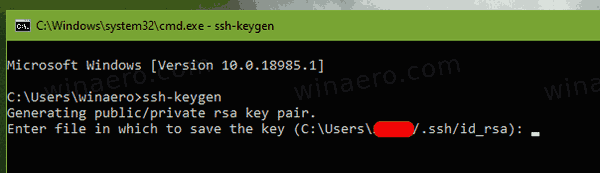
- Ezután meg kell adnia egy jelszót. Csak nyomja meg az Enter billentyűt a kihagyáshoz.
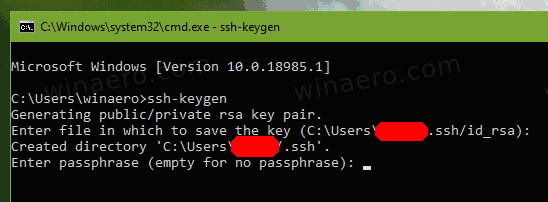
- Végül látni fogja a kulcs és az SHA256 ujjlenyomatát. Az alapértelmezett algoritmus az RSA 2048.

Kész vagy. Nyilvános kulcsát a rendszer az id_rsa.pub fájlba menti, alapértelmezés szerint az C:\users\az Ön felhasználóneve\.ssh\id_rsa.pub. Most már feltöltheti ezt a fájlt arra a célgépre, amelyet SSH-val szeretne elérni. Ne ossza meg privát SSH-kulcsát (id_rsa), hacsak nem tudja, mit csinál!
Az SSH számos más nyilvános kulcsú algoritmust támogat kulcsokkal együtt, mint például:
- rsa - ez egy klasszikus algoritmus, amely a nagy számok faktorálásának nehézségén alapul. Javasolt kulcsméret - 2048 vagy nagyobb.
- dsa – egy újabb örökölt algoritmus, amely a diszkrét logaritmusok kiszámításának nehézségén alapul. Már nem ajánlott.
- ecdsa – az Egyesült Államok kormánya által szabványosított új digitális aláírási algoritmus, amely elliptikus görbéket használ. Támogatja a 256, 384 és 521 kulcsméretet.
- ed25519 - ez az algoritmus az OpenSSH legújabb lehetőségei. Egyes szoftverek nem támogatják ezt.
Az algoritmust a segítségével adhatja meg -t opciót, és módosítsa a kulcsméretet a -b kapcsolóval. Néhány példa:
ssh-keygen -t rsa -b 4096. ssh-keygen -t ecdsa -b 521
Ez az.
Tekintse meg a következő cikkeket is:
- Az OpenSSH kliens engedélyezése a Windows 10 rendszerben
- Az OpenSSH kiszolgáló engedélyezése a Windows 10 rendszerben

